Der Communication Hub & Booking.com
Set-up rund um die Kommunikation von Booking.com Gästen
Einleitung
Damit deine Gäste Nachrichten von LIKE MAGIC zuverlässig erhalten und du reibungslos mit ihnen kommunizieren kannst, musst du bestimmte E-Mail-Adressen und Weblinks im Extranet von Booking.com hinterlegen und freigeben (whitelisten).
Inhalt:
- Vorbereitung
- Einstellungen im Booking.com Extranet
- Nachrichtenkommunikation einrichten
- Zusammenfassung
1. Vorbereitung
E-Mail-Adresse für den Versand:
- Eure Hotel E-Mail Adresse, welche für den Versand der E-Mails verantwortlich ist.
-
Zusammensetzung:
inbox@DEINEDOMAIN(Beispiel: inbox@likemagic.tech)
Diese Adresse wird als Absenderadresse für Nachrichten an deine Gäste verwendet.
Zugelassene Links (je nach Unterkunft):
Damit Weiterleitungen und Funktionen einwandfrei funktionieren, solltest du folgende Links freigeben:
-
https://$model.getFlowLink() -
https://my.hotelmustermann.ch/ -
https://my.hotelmustermann.ch/?redirectTo=MY_STAY
Ersetze "hotelmustermann.ch" durch deine Domain.
Beispielansichten:
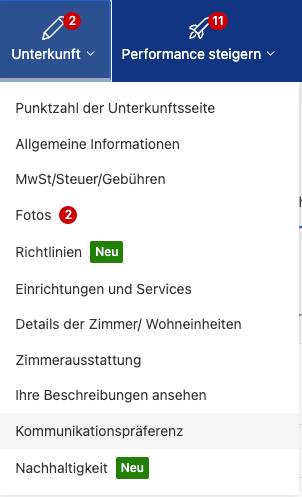

2. Einstellungen im Booking.com Extranet
Pfad im Extranet:
Unterkunft → Kommunikationspräferenz → Sicherheitseinstellungen → Deine zugelassenen Links
Hier trägst du die E-Mail-Adresse und Links ein, die für die Kommunikation mit LIKE MAGIC nötig sind.
3. Nachrichtenkommunikation einrichten
a) Nachrichten senden (Outgoing)
Damit Nachrichten über LIKE MAGIC an deine Gäste zugestellt werden können:
-
Muss zudem eure Absenderadresse (bspw. office
@KUNDENDOMAIN) und die vom Communication Hub (z. B.inbox@KUNDENDOMAIN) unter den zugelassenen E-Mail-Adressen eingetragen sein.
Beispielansicht:

Wichtig: Ohne diese Freigabe können E-Mails nicht zuverlässig zugestellt werden.
b) Nachrichten empfangen (Incoming)
Aktuell wird nur der Reservation-Chat automatisch einer Buchung zugeordnet.
Allgemeine Anfragen oder Sonderwünsche musst du aktuell manuell zuordnen.
Reservation-Chat: Property → Contacts → Special requests
Die Weiterleitungsadresse für E-Mails muss von unserem Support Team bereitgestellt werden. Sobald diese vorliegt, ist sie an die unten angeführten Stellen in Booking.com zu hinterlegen:
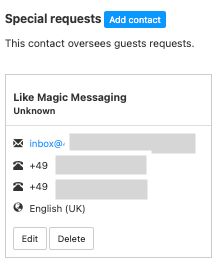
Beispiel der betroffenen Nachricht:
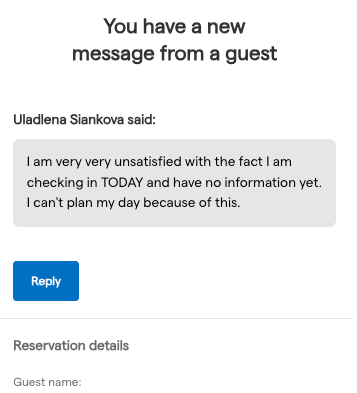
Reservationdetails: Property → Contacts → Reservation
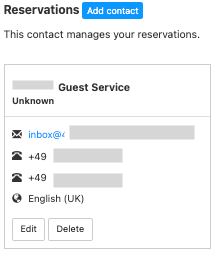
Beispiel der betroffenen Nachricht:

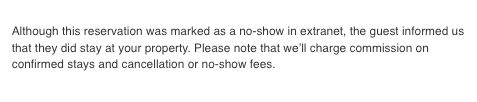
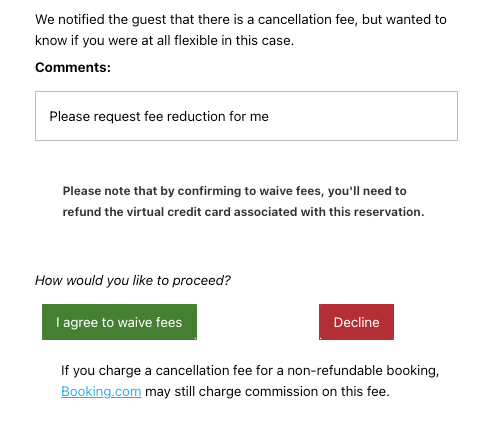
Damit auch Antworten, die du aus dem Backoffice über LIKE MAGIC auf diese "Inbound Messages" verschickst, korrekt versendet werden, muss die gleiche E-Mail Adresse zusätzlich unter Kommunikationspräferenzen hinterlegt sein.
inbox@KUNDENDOMAIN

4. Zusammenfassung
Damit LIKE MAGIC zuverlässig mit deinen Gästen über Booking.com kommunizieren kann, müssen bestimmte E-Mail-Adressen und Links im Extranet freigegeben werden. Für das Testen vom eingerichteten Kommunikationsweg bist Du, der Gastgeber, verantwortlich. Sollte es nicht wunschgemäss funktionieren oder du Unterstützung benötigen, hole dir Hilfe von unserem Support Team.